- Müəllif Abigail Brown [email protected].
- Public 2023-12-17 06:39.
- Son dəyişdirildi 2025-01-24 12:02.
Discord baq həlləri və yeni funksiyalar ilə davamlı yeniləmə axını alır, ona görə də onu hər dəfə açdığınız zaman yeniləməyə çalışır. Discord yeniləməsi uğursuz olduqda, bu, adətən internet problemi ilə əlaqədardır, lakin bu, zədələnmiş fayllarla da bağlı ola bilər. Discord yenilənmədikdə açılmayacağına görə, sizi mümkün qədər tez onlayn və söhbətə qaytaracaq nasazlıqların aradan qaldırılması prosedurunu hazırladıq.
Discord yeniləməsi uğursuz olduqda, adətən belə bir şey görəcəksiniz:
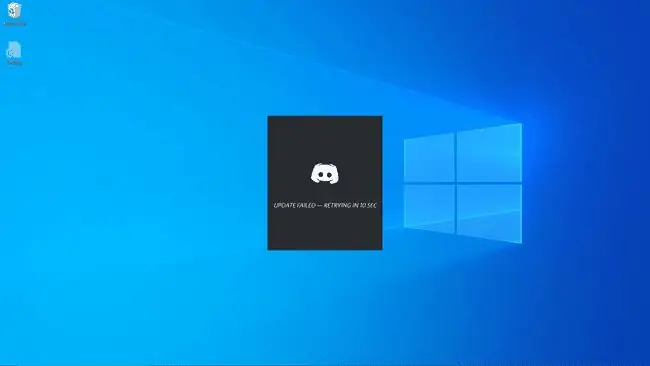
Bəzi hallarda uğursuz yeniləmə mesajının üstündə bəzi mətnlər görəcəksiniz. Bunlar "Vumpusun yerini müəyyənləşdirmək" kimi qısa cəfəng sözlərdir və heç nə demək deyil.
Nifayətsiz Yeniləmə Uğursuzluqlarının Səbəbləri
Discord yeniləmə uğursuzluqlarının ən ümumi səbəbi internetlə əlaqə problemləridir. İşləyən internet bağlantısı olmadan Discord-u işə salmağa cəhd etsəniz, yeniləmə uğursuzluq mesajını görəcəksiniz. Eynilə, Discord istifadə etdiyiniz zaman internetiniz kəsilərsə, bu mesajı görəcəksiniz.
Eyni şəkildə, Discord tətbiqinin Discord serverlərinə qoşulma qabiliyyətini pozan hər şey də bu xətaya səbəb olacaq. Antivirus proqramları, təhlükəsizlik duvarları və digər əlaqəli şeylər bu xətaya səbəb ola bilər.
Discord yeniləməsinin uğursuz döngəsi ilə qarşılaşdığınız zaman və internet bağlantınız qaydasındadır, buna səbəb adətən zədələnmiş yerli Discord faylları olur. Faylların silinməsi və bəzən bir neçə əlaqəli tapşırığın yerinə yetirilməsi adətən proqramın yenilənməsinə imkan verəcək.
Discord Yeniləməsi Uğursuz Olanda Bunu Necə Düzəltmək olar
Discord-u yenidən işə salmaq üçün bu addımları yerinə yetirin:
Bu təlimatların əksəriyyəti Discord üçün istifadə etdiyiniz cihazdan asılı olmayaraq aktualdır. Discord yeniləmə döngəsi ilə bağlı təlimatlar Windows üçün xüsusidir.
- İnternetdə olduğunuza əmin olmaq üçün yoxlayın. Discord ilə istifadə etdiyiniz cihaz Discord.com kimi saytları yükləyə bilmirsə, internet bağlantınızı düzəldin və Discordu yenidən açın.
- Discordun işləmədiyini yoxlayın. Discord xidməti oflayndırsa, siz ona qoşula bilməyəcəksiniz. Edə biləcəyiniz yeganə şey o, yenidən onlayn olana qədər gözləməkdir.
- Fərqli cihaz sınayın. Discordun telefonunuzda və ya başqa kompüterdə işlədiyini yoxlayın. Əgər belədirsə, deməli, orijinal cihazda xüsusi problem var.
-
Discord-u administrator kimi işə salın. Bəzi hallarda Discord-a administrator üçün əlavə icazələrin verilməsi ona hər hansı problemi həll etməyə və yeniləmələri endirməyə imkan verəcək.
-
Antivirusunuzu müvəqqəti olaraq deaktiv edin. Antivirusunuz söndürüldükdə, Discord-un yeniləndiyini və normal işə salındığını yoxlayın. Əgər belədirsə, antivirusunuzla ziddiyyət yaranıb və Discord-u tək buraxmaq üçün başqasına keçməli və ya antivirus ayarlarınızı tənzimləməli olacaqsınız.
- Windows Defender-i Necə Söndürmək olar
- Avast-ı necə söndürmək olar
- McAfee-ni necə söndürmək olar
- Nortonu necə söndürmək olar
Bu addımdan sonra antivirusunuzu yenidən yandırdığınızdan və ya başqa antivirus quraşdırdığınızdan əmin olun. Antivirusunuz Discord-a müdaxilə edirsə, antivirusunuzun tərtibatçısından kömək almalı və ya yenisinə keçməlisiniz.
-
Firewallınızı müvəqqəti olaraq deaktiv edin. Firewall müvəqqəti olaraq söndürüldükdə, Discord-un işlədiyini yoxlayın. Əgər belədirsə, Discord-a keçmək və ya firewallları dəyişmək üçün təhlükəsizlik duvarınıza istisna əlavə etməlisiniz.
Əgər firewallınızı açıq buraxmaq istəsəniz, onu müvəqqəti olaraq söndürmək əvəzinə Discord üçün istisna əlavə edin. Discord hələ də istisna olmaqla yenilənmirsə, bilirsiniz ki, problem sizin firewallınızda deyil.
-
Discord yeniləmə faylının adını dəyişin. Fayl zədələnibsə, bu, Discord-u yeni nüsxə endirməyə və problemi öz-özünə həll etməyə məcbur edəcək.
- Windows düyməsini + R basın.
- %localappdata% yazın və Enter düyməsini basın.
- Discord qovluğunu açın.
- Update.exe-nin adını UpdateX.exe olaraq dəyişdirin.
- Discord-u açmağa çalışın və onun yenilənib-güncəlməyəcəyinə baxın.
-
Discord-u yenidən quraşdırın. Bütün uzanan Discord proseslərini öldürün, yerli Discord fayllarını silin və sıfırdan yenidən quraşdırın.
- CTRL + ALT + DEL basın və Task seçin Menecer.
- Proseslər siyahısında Discordu tapın, onu seçin və Tapşırığı bitir üzərinə klikləyin.
- Birdən çox Discord nümunəsi varsa, hər birini seçin və Tapşırığı bitir üzərinə klikləyin.
- Başlat düyməsini klikləyin > Parametrlər > Proqramlar. (Və ya Windows 11-də Win+i klaviatura kombinasiyasını basın və Settings üçün axtarış edin.)
- Discord-u tapın, seçin və Silin üzərinə klikləyin.
- Silindirmə prosesindən sonra Windows düyməsini + R basın.
- %appdata% yazın və Enter düyməsini basın.
- Discord qovluğunu tapın və silin.
- Windows düyməsi + R düyməsini yenidən basın, lakin Enter düyməsini vurmazdan əvvəl bu dəfə %localappdata% yazın.
- Discord qovluğunu tapın və silin. (Windows 11-də Tətbiqlər və Xüsusiyyətlər bölməsinə keçin, Discord seçin və üç nöqtəli menyuya klikləyin və Silin seçin.)
- Discord-u endirin və quraşdırın.
Regedit istifadə edərək reyestrinizdə Discord qeydlərini axtarmalı və bəzi ekstremal hallarda onları silməli ola bilərsiniz. Bununla belə, nə etdiyinizi bilmirsinizsə, reyestrinizdən silməyi məsləhət görmürük. Təmiz quraşdırmadan sonra proqram hələ də güncəlləməyəcəksə, Discord dəstəyi ilə əlaqə saxlayın.






